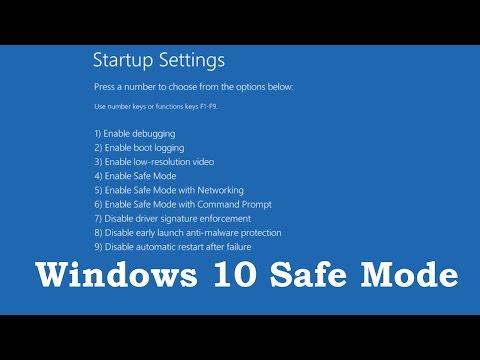मैं ऐसा क्यों करना चाहूंगा?
एक कुकी केवल एक छोटी सी फ़ाइल है जो एक वेबसाइट आपके कंप्यूटर पर जानकारी संग्रहीत करने के लिए रखती है। यह प्रक्रिया पूरी तरह से सौम्य है, और सहायक भी हो सकती है-कुकीज उपयोगी चीजें करता है जैसे सत्रों के बीच अपनी शॉपिंग कार्ट की जानकारी स्टोर करना, हर बार जब आप खोलते हैं और अपने ब्राउज़र को बंद करते हैं, और अन्य सहायक समय बचतकर्ताओं को साइट पर लॉग इन करने की परेशानी से बचाते हैं । वे जो कुकीज को एक बुरा नाम देते हैं, उनके स्पष्ट ज्ञान के बिना उपयोगकर्ताओं को ट्रैक करते हैं और विज्ञापनदाताओं (या अन्य संस्थाओं) उपयोगकर्ताओं की प्रोफाइल बनाने में सहायता करते हैं। बहुत से लोग उनके बारे में एकत्र की गई जानकारी की मात्रा को सीमित करना चाहते हैं, और ऐसा करते हैं कि उनके ब्राउज़र को स्वीकार करने और बनाए रखने की कुकीज़ को सीमित करके ऐसा करें।
आज, हम ऐसा करने के कुछ त्वरित तरीकों को देखने जा रहे हैं, जो इंटरनेट एक्सप्लोरर, फ़ायरफ़ॉक्स और क्रोम स्टाइलिस्ट का उपयोग कर क्रोम है। यह निर्दिष्ट करना बहुत आसान है कि आप कौन सी साइटें हैं चाहते हैं इससे कुकीज़ को स्वीकार करने के लिए अपने ब्राउज़र पर बमबारी की गई सैकड़ों कुकीज़ को हमेशा स्वीकार करना और अस्वीकार करना है।
हालांकि, यह कुछ डाउनसाइड्स के साथ आता है। आप कस्टम अनुरूप विज्ञापन प्राप्त करना बंद कर देंगे, और आप अक्सर अंतरण विज्ञापनों का अनुभव करना शुरू कर देंगे (जैसे पॉप-ओवर विज्ञापन और वीडियो लीड-इन विज्ञापनों), क्योंकि ये कुकीज़ द्वारा नियंत्रित आवृत्ति हैं। उदाहरण के लिए, जब भी कोई उपयोगकर्ता हमारी साइट पर जाता है तो हम अपने न्यूजलेटर के लिए पॉपअप दिखाते हैं- लेकिन इसे हर बार दिखाने से रोकने के लिए कुकीज़ का उपयोग करें। यदि आप हमारी साइट से कुकीज़ को अवरुद्ध करते हैं, तो आप उस पॉपअप को अधिक बार देखेंगे।
इस प्रकार, यह कुकीज़ को नियंत्रित करने के लिए एक आक्रामक दृष्टिकोण है। हम इसकी अनुशंसा करते हैं कि यदि आप अपनी गोपनीयता को लॉक डाउन करने और नियंत्रित करने के लिए वास्तव में गंभीर हैं कि तीसरे पक्ष आपके ऑनलाइन व्यवहार के बारे में क्या ट्रैक कर सकते हैं, या यह देखने में वास्तव में एक महान अभ्यास के रूप में कि वेब साइट्स आपके कंप्यूटर को कितनी बार लोड करने का प्रयास करती है कुकीज़।
इंटरनेट एक्सप्लोरर में कुकीज़ को नियंत्रित करना
इंटरनेट एक्सप्लोरर में सरल लेकिन सेवा योग्य कुकी नियंत्रण है। ऐसे दो मुख्य क्षेत्र हैं जिनमें हम रुचि रखते हैं: साइट की स्थिति प्रबंधित करना और कुकी स्वीकृति को टॉगल करना। सबसे पहले देखते हैं कि साइट को श्वेतसूची कैसे करें। टूल्स [नए संस्करणों पर कोने में गियर आइकन]> इंटरनेट विकल्प> गोपनीयता> साइट्स पर क्लिक करें। यहां आपको प्रति साइट गोपनीयता क्रिया मेनू मिलेगा, जो आपको सफेद या काले सूची की वेबसाइटों की अनुमति देता है।

मैन्युअल रूप से श्वेतसूची में प्रवेश करने वाली प्रत्येक साइट में प्रवेश करना क्लिडी पक्ष पर थोड़ा सा है, इसलिए हम कुकी सेटिंग्स को टॉगल करके प्रक्रिया को अर्द्ध स्वचालित करने जा रहे हैं। उपकरण [गियर आइकन]> इंटरनेट विकल्प> गोपनीयता, और सेटिंग्स के अंतर्गत, उन्नत क्लिक करें।

यहां, आपको एक साधारण रेडियो-बटन आधारित मेनू मिलेगा जहां आप प्रथम-पक्ष और तृतीय-पक्ष कुकीज़ के लिए सेटिंग टॉगल कर सकते हैं। जा रहे थेअस्थायी रूप से फर्स्ट-पार्टी कुकी को चालू करें और थर्ड-पार्टी कुकीज को अवरुद्ध करें। प्रत्येक साइट को याद रखने की कोशिश करने के बजाय आप अपनी श्वेत सूची में जोड़ना चाहते हैं, इससे आपको दिखाई देने वाले उपयोग के आधार पर कुकीज़ को स्वीकार करने की अनुमति मिलती है। ब्राउज़िंग के कुछ दिनों के बाद, आप नियमित रूप से उपयोग की जाने वाली लगभग हर साइट पर आते हैं और उन्हें आवश्यकतानुसार सफेद सूची में जोड़ने में सक्षम होंगे। उस बिंदु पर, यदि आप इसे उपद्रव नहीं पाते हैं तो आप उसे ब्लॉक पर छोड़ने या इसे छोड़ने के लिए टॉगल कर सकते हैं।
दुर्भाग्य से एक्सटेंशन के क्षेत्र में, आईई एक हल्का वजन है, और कोई व्यापक रूप से अपनाया गया कुकी प्रबंधन एक्सटेंशन नहीं हैं। यदि आप एक मरने वाले आईई उपयोगकर्ता हैं और फ़ायरफ़ॉक्स या क्रोम पर स्विच करने के इच्छुक नहीं हैं, तो एक उपलब्ध विकल्प कोई और कुकीज नहीं है, जो आपको अपने आईई कैश में कुकीज को अधिकृत और हटाने की अनुमति देता है। मूल कार्यक्षमता की तुलना में, यह एक कट्टरपंथी सुधार नहीं है, लेकिन यह हल्के ढंग से उपयोगी है।
फ़ायरफ़ॉक्स में कुकीज़ को नियंत्रित करना
यदि आप फ़ायरफ़ॉक्स उपयोगकर्ता हैं, तो आपको मजबूत अंतर्निहित नियंत्रण मिलेंगे। फ़ायरफ़ॉक्स खोलें और मुख्य मेनू बटन पर क्लिक करें, फिर विकल्प> गोपनीयता . एक बार गोपनीयता मेनू में, "इतिहास" के नीचे पहले ड्रॉपडाउन मेनू विकल्प पर क्लिक करें। डिफ़ॉल्ट रूप से, यह "इतिहास याद रखें" पर सेट है-इसे "इतिहास के लिए कस्टम सेटिंग्स का उपयोग करें" में बदलें।


यदि आप वास्तव में खोदना चाहते हैं और अपने हाथ गंदे करना चाहते हैं, तो आप कुकीज-बाय-कुकी आधार पर कुकीज़ को चेक करके कुकीज़ पर क्लिक करके जांच सकते हैं गोपनीयता टैब पर बटन मिला। वहां, आप कुकीज़ के बारे में विस्तृत जानकारी प्राप्त कर सकते हैं और उन्हें मैन्युअल रूप से हटा सकते हैं।
Google क्रोम में कुकीज़ को नियंत्रित करना
क्रोम में कुकी नियंत्रणों तक पहुंचने के लिए, ब्राउज़र के ऊपरी दाएं कोने में मुख्य मेनू आइकन पर क्लिक करें, मेनू से "सेटिंग्स" चुनें, फिर टैब के नीचे स्क्रॉल करें और "उन्नत" पर क्लिक करें।





ओपेरा में कुकीज़ को नियंत्रित करना
ओपेरा में मुख्य सेटिंग्स मेनू पर जाने के लिए, ऊपरी-बाएं कोने में "ओ" बटन पर क्लिक करें, फिर "सेटिंग्स" पर क्लिक करें। "गोपनीयता और सुरक्षा" पर क्लिक करें और जब तक आप "कुकीज़" उप-अनुभाग नहीं देखते हैं तब तक नीचे स्क्रॉल करें।

यहां आपके ऊपर उपरोक्त ब्राउज़र से अधिकतर विकल्प हैं: डिफ़ॉल्ट रूप से, सेटिंग "स्थानीय डेटा को सेट करने की अनुमति दें" (पढ़ें: सभी कुकीज़ को अनुमति दें)। अधिक सुरक्षा के लिए आप "किसी भी डेटा को सेट करने से साइट ब्लॉक करें" या अधिक "केवल तृतीय-पक्ष कुकीज़ और साइट डेटा को अवरोधित करें" का चयन कर सकते हैं।


माइक्रोसॉफ्ट एज में कुकीज़ को नियंत्रित करना
एज में कुकी नियंत्रणों तक पहुंचने के लिए, ऊपरी दाएं कोने में तीन क्षैतिज बिंदु आइकन पर क्लिक करें, फिर "सेटिंग्स।" साइडबार के नीचे स्क्रॉल करें और उन्नत सेटिंग्स देखें "" पर क्लिक करें।